最新のセットアップホストのWindows11/10でのCPUまたはメモリの使用率が高い
コンピューターの速度が低下し、タスクマネージャーが(Task Manager)SetupHost.exeによってCPUとメモリの使用率が高い(high CPU and Memory usage)ことを示している場合は、この記事を確認する必要があります。ここでは、Windows11/10コンピューターのModernSetupHostによる(Modern Setup Host)高いCPUまたはメモリ消費のトラブルシューティングを行うためのいくつかの提案を示します。
最新のセットアップホスト(Setup Host)(SetupHost.exe)とは
Modern Setup Hostは、システムドライブ内の(Modern Setup Host)$Windows.~BTフォルダーにある実行可能ファイル(.exeファイル)です。Windows 11/10 /10のあるビルドから別のビルドにアップグレードするときにユーザーの許可を得てバックグラウンドで実行されます。
アップグレード/更新が完了すると、プロセスが自動的に停止します。ただし、リソースを大量に消費するプログラムとして実行および動作している場合は、これらの提案に従ってそれを取り除くことができます。
最新のセットアップホストの(Modern Setup Host)CPUまたはメモリ(Memory)の使用率が高い
Modern Setup Hostの(Modern Setup Host)CPUまたはメモリ(Memory)使用率の高いエラーを修正するには、次のトラブルシューティングの提案に従ってください-
- タスクマネージャー(Task Manager)を使用してプロセスを閉じます
- WindowsUpdateサービスを(Windows Update Service)一時的に無効にする
- SoftwareDistributionフォルダーをクリアします
- クリーンブート状態でのトラブルシューティング
- WindowsUpdateのトラブルシューティングを実行する
始める前に、コンピュータを再起動してください。時々、簡単な再起動で多くの問題を解決できることを確認してください。
1]タスクマネージャーを使用してModernSetupHostプロセスを閉じます(1] Close Modern Setup Host process using the Task Manager)
Modern SetupHostプログラムはWindowsUpdateと統合されていますが、(Windows Update)タスクマネージャー(Task Manager)から閉じることができます。これはおそらく、このリソースを食べるプロセスを取り除くための最も簡単な方法です。タスクマネージャ(Task Manager)はすでに[プロセス]タブに(Processes)モダンセットアップホスト(Modern Setup Host)プログラムを表示しているので、それを見つけるのに多くの時間を費やす必要はありません。コンピューターでタスクマネージャー(Open the Task Manager)を開き、プログラムを選択して、[タスクの終了(End task )]ボタンをクリックします。
2]WindowsUpdateサービスを一時的に無効にする
(2] Disable Windows Update Service temporarily)
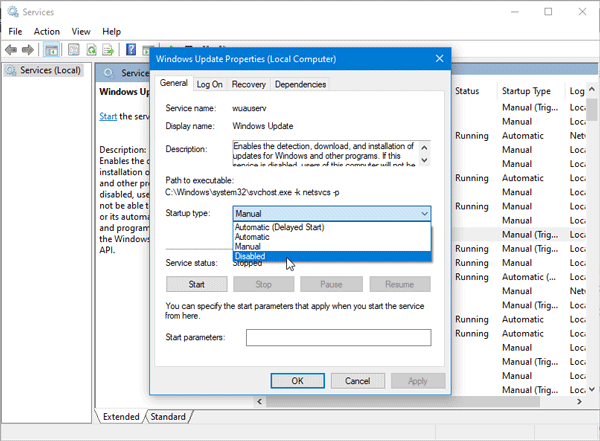
前述のように、このプログラムはWindowsUpdateとアップグレードに接続されています。したがって、既に更新プログラムをインストールしていて、それが不要になった場合は、Windows Updateを一時的にオフにして、問題が解決するかどうかを確認できます。
Windows Service Managerを 使用して実行できるため、WindowsUpdateコンピューターを無効(disable Windows Update)にすることができます。または、 Windows (Windows Update)Updateブロッカー(Windows Update Blocker)と呼ばれるサードパーティのツールを使用して、 WindowsUpdateを即座に無効にすることもできます。
セキュリティとパフォーマンスの更新を継続して取得できるように、数日後にWindowsUpdateを(Windows Update)再度有効にすることを忘れないでください。
3]SoftwareDistributionフォルダーをクリアします(3] Clear SoftwareDistribution folder)
SoftwareDistributionフォルダーには、WindowsUpdateに関連するすべての一時ファイルが格納されます。Modern Setup Hostの実行中に問題が発生する場合は、このフォルダーをクリアする必要があります。コンテンツを削除するには、コマンドプロンプト(Command Prompt)でいくつかのコマンドを実行する必要があります。SoftwareDistributionフォルダーの内容(delete the contents of the SoftwareDistribution folder.)を削除するには、このチュートリアルに従う必要があります。
4]クリーンブート状態でのトラブルシューティング
(4] Troubleshoot in Clean Boot State)
この問題は主にWindows10のベータ版(Windows Insider Program)で発生するため(Windows 10)、バグ(Windows Insider Program)である可能性もあります。ドライバーまたはソフトウェアの互換性が原因で表示されることもあります。クリートブート(Perform Cleat Boot)を実行して確認してください–状況をよりよく理解するのに役立つかもしれません。
5]WindowsUpdateトラブルシューティングを実行する(5] Run Windows Update Troubleshooter)

Windows Updateのトラブルシューティングでは、WindowsUpdateに関連する一般的な問題を瞬時に修正できます。したがって、 Windows(Windows)コンピュータで実行することをお勧めします。すべてのトラブルシューティングは、Windowsの設定(Windows Settings)パネルにあります。したがって、Windows 10で[トラブルシューティング]ページを開き、 [ WindowsUpdateのトラブルシューティング(Windows Update Troubleshooter)]オプションを選択します。その後、[トラブルシューティングの実行(Run the troubleshooter )]ボタンをクリックし、画面の指示に従います。
ヒント: (TIP)Modern Setup Hostが機能しなく(Modern Setup Host has stopped working)なった場合は、この投稿を参照してください。
高リソースを使用するプロセスに関する投稿:(Posts about processes using high resources:)
- WMIプロバイダーホストのCPU使用率が高い問題(WMI Provider Host High CPU Usage issues)
- WindowsモジュールInstallerWorkerはCPUとディスクの使用率が高い(Windows Modules Installer Worker consumes High CPU & Disk Usage)
- デスクトップウィンドウマネージャーdwm.exeは高いCPUを消費します(Desktop Window Manager dwm.exe consumes high CPU)
- iTunesのCPU使用率が高い(iTunes High CPU usage)
- OneDriveのCPU使用率が高い問題
- Ntoskrnl.exeのCPUとディスクの使用率が高い(Ntoskrnl.exe high CPU & Disk usage)
- デスクトップウィンドウマネージャーdwm.exeは高いCPUを消費します(Desktop Window Manager dwm.exe consumes high CPU)
- 高CPUを使用するWindowsDriverFoundation(Windows Driver Foundation using high CPU)
- VSSVC.exeのディスク使用率が高い
- lsass.exeが終了し、CPUまたはディスクの使用率が高い
- Wuauservの高いCPU使用率(Wuauserv high CPU usage)
- スプーラーサブシステムアプリのCPU使用率が高い(Spooler SubSystem app high CPU usage)
- Windowsシェルエクスペリエンスホストは高いCPUを使用します(Windows Shell Experience Host uses high CPU)
- SearchIndexer.exeディスクまたはCPUの使用率が高い
- UTCSVCのCPUとディスクの使用率が高い
- IAStorDataSvcによる高いCPU使用率
- WindowsImageAcquisition高いCPUとディスクの使用率
- FirefoxのCPUまたはメモリ使用率が高い
- ChromeのCPU、メモリ、またはディスクの使用率が高い(Chrome high CPU, Memory or Disk usage)。
Related posts
Modern Setup Hostが動作を停止しました - Windows 10 Error
Service Host SysMain High CPU and Memory usageを引き起こす
Windows 10のModern Setup Hostを説明する。それは安全ですか?
修正:Windows Driver Foundation高CPUを使用する
Windows 11/10のMicrosoft Office Click-To-Run High CPU usage
Windows 10のWindows Modules Installer Worker High CPU & Disk Usage
Analyze Windows Memory Dump .dmp WhoCrashedを持つファイル
Intel Extreme Tuning Utility CPU、Memory & Bus speedsをオーバークロックできます
Process Tamer:Windows PCでHighまたは100%CPU utilizationを管理する
Windows 10のSMSS.exe Processとは何ですか? High CPU usageを表示する?
どのProcessがWindows 10でファイルをロックしているかを教える方法
DST設定の設定Windows 10でHigh CPU & memory usageを設定します
WindowsでのNTカーネルとシステムプロセスの高いCPU使用率を修正
Fix COM Surrogate Windows 10の高CPU or Disk usage
GSvr.exeの高CPU usageの問題を修正する方法Windows 10
どのようにFix High CPU UsageにSystem Idle Processによって
Windows 10でCPU Process Priorityを変更する方法
Windows 10でWindows Tasks or Service HostためHost Processは何ですか
Desktop Window Managerが機能しなくなり、Windows 10で閉じられました
タスクHost Window、Task Hostは背景タスクを停止しています
